реклама
 Смятате ли, че навигационните менюта са скучни и тромави? Твърде много програми, за да проникнат? Ясно е, че се нуждаете от фантазия за изстрелване, за да извършите лов за вас и това е мястото GNOME Направете влиза.
Смятате ли, че навигационните менюта са скучни и тромави? Твърде много програми, за да проникнат? Ясно е, че се нуждаете от фантазия за изстрелване, за да извършите лов за вас и това е мястото GNOME Направете влиза.
GNOME Do може не само да стартира приложения, но и да изпълнява конкретни задачи въз основа на избраното от вас приложение. Хвърлете секси изглеждащ интерфейс и вие се сдобихте с атрактивен, спестяващ време електроинструмент.
Забравете мишката или тъчпада, време е да правите неща в стил клавиатура.
Изтеглете и инсталирайте
GNOME Do се предлага за повечето основни Linux Първи стъпки с Linux и UbuntuИнтересувате се да преминете към Linux... но откъде да започнете? Вашият компютър съвместим ли е? Ще работят ли любимите ви приложения? Ето всичко, което трябва да знаете, за да започнете работа с Linux. Прочетете още дистрибуции на страница за изтегляне с инструкции за инсталиране от хранилища и ръчно изтегляне. Можете също компилирайте го от източника Как да компилирате и инсталирате TAR GZ & TAR BZ2 файлове в Ubuntu Linux Прочетете още
ако вашият конкретен дистрибутор не е посочен.Ако използвате Ubuntu 8 неща, които ви карат да се връщате към UbuntuТолкова много се случва в света на Linux, от новите функции в GNOME Shell до излизането на Plasma 5 и невероятната Elementary OS, така че защо се придържате към Ubuntu? Прочетете още можете да изберете да изтеглите GNOME Do с проста команда. Най-новата версия е достъпна от хранилищата, така че отворете терминал (в Приложения, аксесоари) и въведете:
sudo apt-get install gnome-do
Hit Y когато бъдете помолени да го направите и пакетите ще изтеглят, разопаковат и инсталират. След като свършите, ще намерите GNOME Do в Приложения тогава аксесоари меню - стартирайте и се наслаждавайте!
Забележка: GNOME Do се предлага и в основните хранилища на Ubuntu, въпреки че тази версия може да не е актуална като официалния източник. Тъй като не тичам Fedora Fedora 12 - Визуално приятен и конфигурируем Linux дистрибутор, който може да искате да опитате Прочетете още или Debian Не мога да кажа дали съответните пакети и хранилища са актуални. Също така си струва да се отбележи, че проектът не е актуализиран от доста време, но се получи добре в Ubuntu 10.10.
GNOME Прави неща
Когато стартирате за първи път GNOME Ще забележите, че всичко изглежда малко ясно. Стартовият панел ви представя два раздела - приложението отляво и командата или свързаното действие в десния панел.
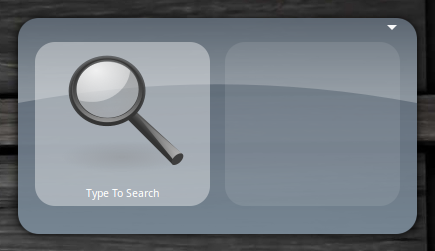
Можете да го тествате, като започнете да пишете - ще забележите GNOME Да предлага програми, които съответстват на натискането на клавишите. Можете да използвате Раздел клавиш за превключване между панелите, така че като пример, започващ да пишете „Terminal“ ще разкрие Стартиране в Терминал връзка към приложението, след това натиснете раздела и въведете команда, последвана от Въведете ще изпълни тази команда в нов прозорец на терминала.
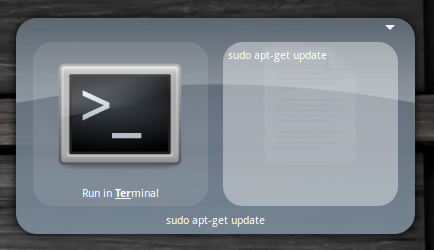
След като добавите често използвани услуги и приложения към стартовия панел, много чести задачи са от клавишна комбинация!
Клавишната комбинация по подразбиране за извеждане на стартовия панел GNOME Do е Супер ключ (или клавиш Windows) + интервал. Ако нямате ключ Super / Windows, тогава ще трябва да промените пряк път. Отворете GNOME Do и напишете „предпочитания“, последвани от Enter, или в главния прозорец на стартера щракнете върху малката стрелка в горния десен ъгъл и изберете Предпочитания.
Има няколко раздела, от които да избирате, когато персонализирате вашия стартер. Първият Общ панелът ви позволява да определите дали искате да стартирате приложението при стартиране на системата, в безшумен режим и дали искате иконата за известие в системната област.
Най- клавиатура раздела показва списък на общи преки пътища 10 полезни клавишни комбинации на Ubuntu, които може би не знаете Прочетете още които можете да редактирате според вашите собствени предпочитания (въпреки че, ако имате правилното оформление, преките пътища по подразбиране работят за почерпка). Външен вид е раздел с няколко теми за избор, както и предпочитания за цвят и бонбони за очи.
Можете също да добавите приставки от Предпочитания прозорец и плъгини са това, което прави GNOME така специален.
Плъгините правят повече
Вече сме запознати с GNOME Do тук в MakeUseOf, а в миналото създадохме списък с фантастични приставки за този бърз малък стартер.
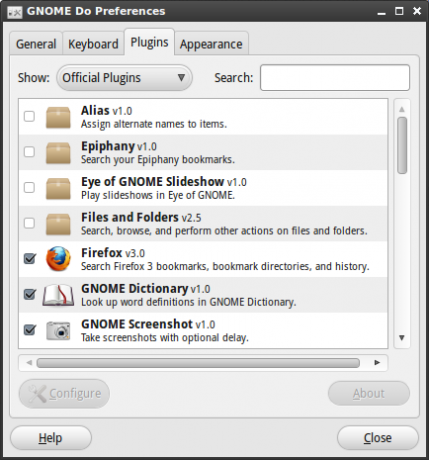
Добавянето на приставки е невероятно проста задача (и една, за която трябва да се похвалят разработчиците). Вашият Предпочитания прозорец съдържа друг раздел, наречен Pluginsи оттам можете значително да разширите способностите на GNOME Do.
Има няколко списъка с налични приставки, просто щракнете върху падащото поле до шоу и изберете между официални, общностни, доклети и всички налични разширения. За да активирате плъгин, просто поставете отметка в квадратчето до него.
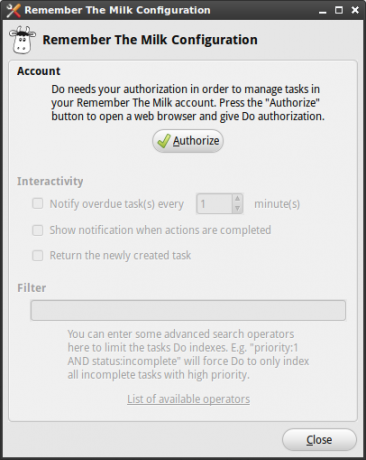
Определени приставки (тези, които използват главно уеб услугите) ще изискват конфигурация (като щракнете върху Конфигуриране в Plugins раздела), за да работи, така че се уверете, че сте направили това.
Когато вземете всички желани приставки, можете да ги тествате. Честит старт!
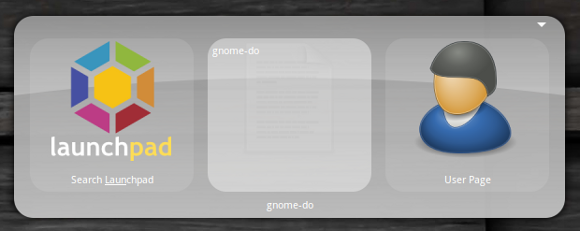
заключение
GNOME Do значително разширява силата на обикновен работен плот с бърз и интуитивен начин за достъп до вашите чести приложения и изпълнение на обикновени задачи.
Въпреки добре изглеждащите икони, пълни с графични интерфейси, открити в съвременните дистрибуции на Linux, GNOME Do демонстрира, че изчисленията, базирани на команди, могат да бъдат по-бърз начин за свършване на нещата. Вие също трябва проверете Launchy Как да бъдем по-продуктивни с Launchy Program Launcher Прочетете още ако харесвате подобни неща.
Имате ли любими пускови установки за вашата ОС? Всякакви безценни GNOME Do плъгини? Уведомете ни в секцията за коментари по-долу.
Тим е писател на свободна практика, който живее в Мелбърн, Австралия. Можете да го последвате в Twitter.